刷機后怎么恢復原來的數據

在日常使用電腦或者手機時很多人為了更換系統版本或者提升設備速度會進行刷機,這時往往還有用戶會關注刷機后怎么恢復原來的數據,對此手機端直接恢復云端數據即可,像華為手機點擊【云備份】APP后再依次點擊【恢復數據】以及選中要恢復的數據,點擊【恢復到本機】即可找回數據。電腦刷機后則可以直接使用萬興恢復專家恢復,點擊軟件界面左側的【硬盤驅動器及路徑】按鈕后,選擇右側的磁盤后點擊【恢復】按鈕再設置恢復路徑即可找回數據,接下來詳細說說這類操作。
手機刷機后怎么恢復原來的數據
很多人在面對卡頓的手機時會進行刷機,之后則會關注刷機后怎么恢復原來的數據,對此直接使用手機云備份功能恢復即可。接下來以常見的安卓華為手機為例說說具體的操作流程:

步驟一:使用華為手機依次點擊【設置】【華為賬號】【云空間】,然后設置開啟圖庫、聯系人、備忘錄等數據同步,這時云端圖片和聯系人等數據會自動同步到手機上,其中圖片是縮略圖,我們再點擊云空間內具體的圖片即可下載原圖到手機上。
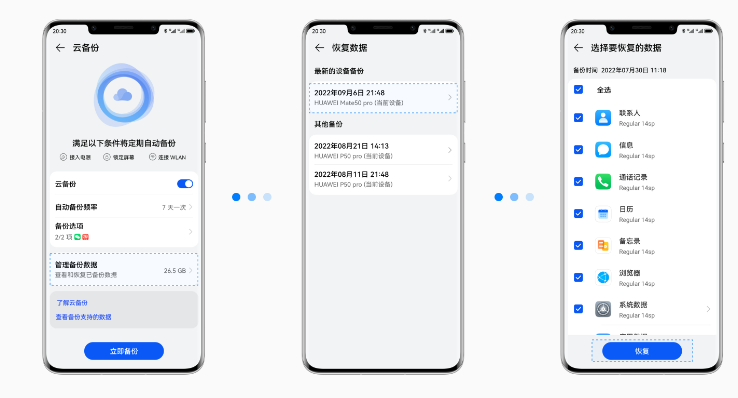
步驟二:想要恢復除了圖片和聯系人之外的數據,繼續依次點擊【設置】【華為賬號】【云空間】后再點擊 【云備份/選擇設備】【 管理備份數據 】 【恢復數據】按鈕,這時就能把空間內上其他數據恢復到本地手機上。
電腦刷機后怎么恢復原來的數據
因為現在的手機都有云端手機備份功能,所以在刷機后都可以自動恢復賬號內的數據,對比之下電腦就要麻煩很多。提到電腦刷機后怎么恢復原來的數據時,為了確保順利找回數據就要直接使用萬興恢復專家這樣的專業軟件,接下來說說具體的操作流程:

步驟一:在萬興官網下載Windows或者iOS系統的萬興恢復專家安裝包,完成電腦上萬興恢復專家的安裝后運行并且登錄。

步驟二:點擊左側的【硬盤驅動器及路徑】按鈕后,點擊選擇右側的盤符,首次點擊后會自動掃描盤符內可恢復的數據,非首次點擊則要再點擊藍色的【開始】按鈕。

步驟三:掃描結束后會在右側顯示可恢復的數據,左側有文件篩選器,我們可以通過文件類型或者文件路徑選擇具體的文件,選中要恢復的文件后點擊【恢復】按鈕后,在彈出的對話框中設置文件恢復路徑后再點擊【確定】按鈕即可恢復數據。

還有的用戶在對電腦進行刷機時因為沒有經驗導致電腦無法啟動,對此我們想要恢復數據就要使用萬興恢復專家制作U盤啟動盤,對此先要找到一臺可正常運行的電腦并且安裝萬興恢復專家,接下來操作流程如下:

步驟一:在可運行的電腦上運行萬興恢復專家,然后插入可用的U盤,點擊萬興恢復專家左側的【從崩潰電腦內恢復】按鈕后,按照引導創建可啟動系統的U盤,注意提前備份U盤內數據。

步驟二:在界面中選擇USB啟動設備,然后等待軟件格式化并且制作啟動U盤,制作完成后將U盤插到正在刷機的電腦上。

步驟三:重新啟動正刷機的電腦點擊F11或者F12進入BIOS界面,設置電腦從U盤啟動,然后保存并且退出重啟地電腦,電腦重啟后會從U盤啟動,這時我們就能正常訪問電腦內的文件和數據。
以上盤點的就是刷機后怎么恢復原來的數據,無論是電腦還是手機刷機都要重視數據的備份,如果遇到問題則建議使用萬興恢復專家這樣專業的軟件來操作,確保在不同的情況下都可以找回我們所需的數據和文件。